Midjourney は、あらゆる AI 画像ジェネレーターの中で最高の結果を提供する AI画像生成器 です。ただし、AIアプリ をダウンロードするだけで Midjourney を使用することはできません。Midjourney を使用する唯一の方法は、ソーシャル アプリの Discord を使用することです。 Midjourney の使用を開始するのは難しい場合があるため、サインアップ、画像の生成、編集の方法を含め、Discord で Midjourney を使用して、期待どおりの結果が確実に得られるようにする方法を説明します。
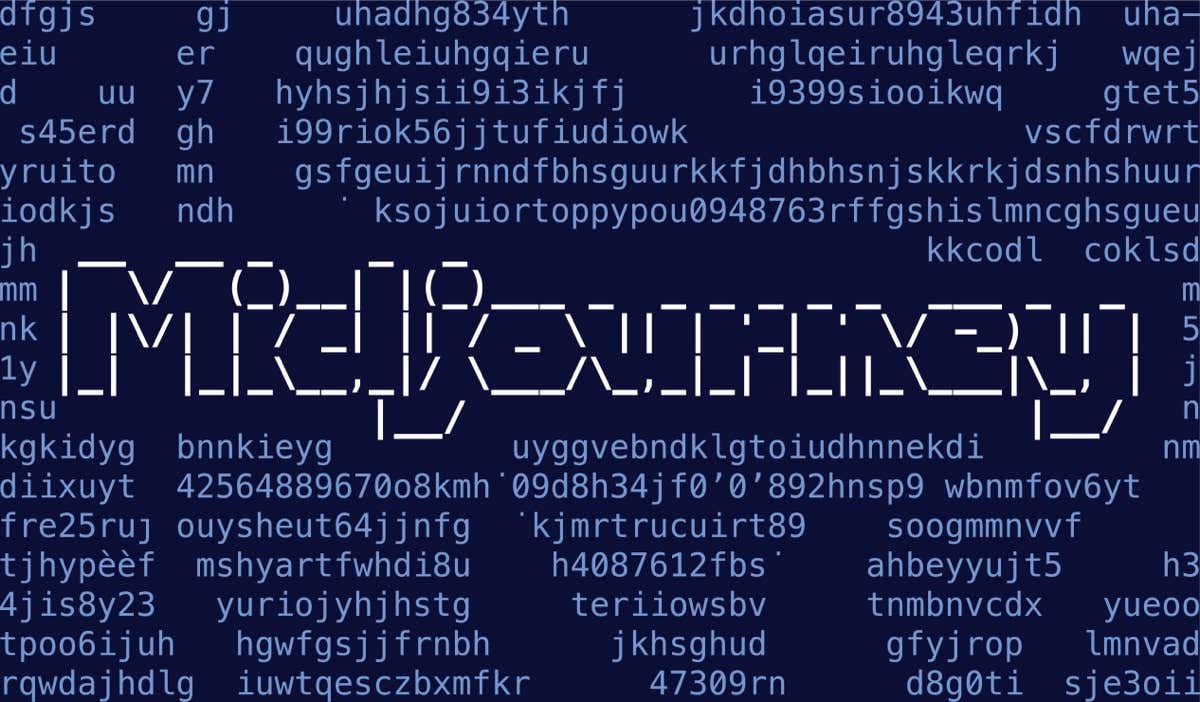
Midjourney にサインアップする方法
まず最初に、Discord アカウントが必要です。すでにお持ちの場合は、Midjourney にサインアップしてください。

Midjourney は通常、新規メンバーに約 25 枚の無料画像を提供する無料トライアルを提供していますが、この記事の公開時点 (2023 年 7 月) では、システムの悪用のため無料トライアルは停止されています。いつか復活する可能性がありますが、Midjourney を使用する唯一の方法は、有料プランに加入することです。
Midjourney に加入する方法
Midjourney サブスクリプションを設定する方法は次のとおりです:
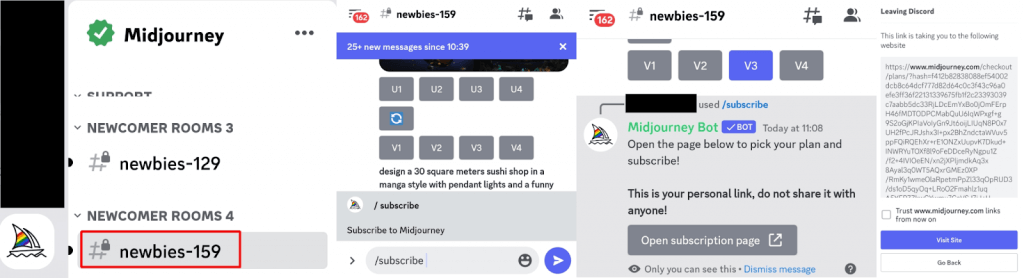
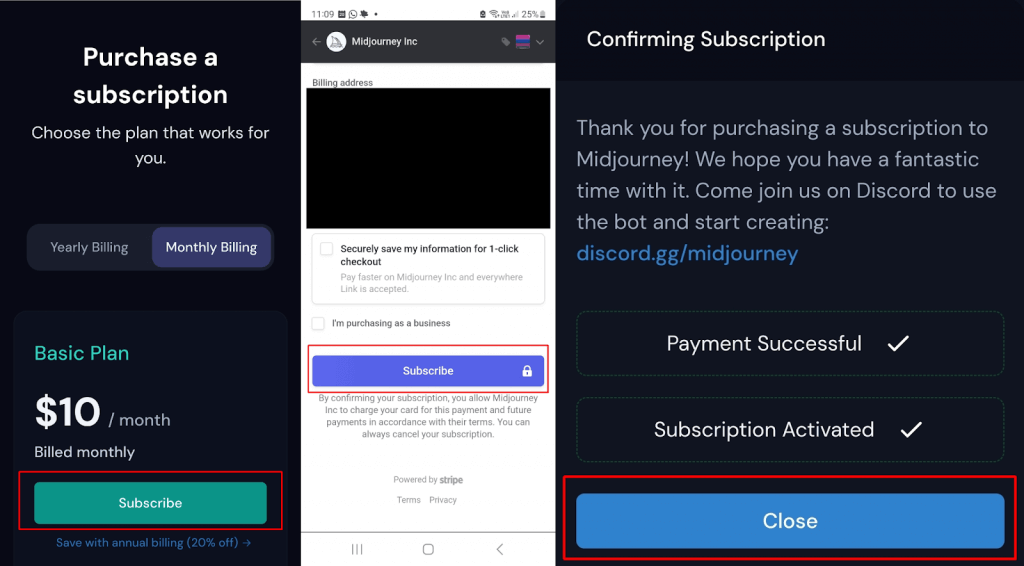
Midjourney で画像を生成する方法
Midjourney で画像の生成を開始するには、#newbies チャンネルを使用できますが、プロンプトが常に投稿されるため、多忙になる可能性があります。ただし、他の人が投稿している内容と、何が機能するかを確認する良い方法です。
DM 経由でコマンドを Midjourney Bot に送信することもできます。プロ プランの加入者でない限り、これらのプロンプトと生成された画像は引き続きメンバーのギャラリーに表示されることに注意してください。
#newbies チャンネルから始めて、慣れてきたら DM に移行することをお勧めします。
#newbies チャンネルで画像の生成を開始する方法は次のとおりです。


次のステップは、希望の結果を得るために画像を編集することです。
Midjourney で画像を編集する方法
生成された画像の下に、U1、U2、U3、U4、V1、V2、V3、V4 の 8 つのボタンが表示されます。 U ボタンは選択した画像を拡大するためのもので、より大きくて詳細なバージョンが表示されます。 V ボタンは、同じ構成とスタイルで、その特定の画像の 4 つの新しいバリエーションを作成します。
生成された画像に満足できない場合は、[再ロール] をクリックしてプロンプトを再実行し、4 つの新しい画像を生成することもできます。 Midjourney がどのように機能するのか、どのプロンプトが最良の結果をもたらすのかを学ぶことが重要なので、いろいろ試してみてください。.
たとえば、非常に気に入っているが少し変更したい画像の 4 つの新しいバリエーションを作成する方法を次に示します。

ミッドジャーニーで確実に素晴らしい結果を得る方法
Discord で Midjourney の使い方を初めて学ぶとき、経験豊富なクリエイターが素晴らしい画像を生成しているのを見て、どうやって作っているのか疑問に思うでしょう。少しがっかりするかもしれませんが、彼らもある時点では初心者としてスタートしたことを忘れないでください。 AI 画像ジェネレーターから優れた結果を得るには、優れたプロンプトを作成することが重要です。 Midjourney の注目すべき点は、基本的なプロンプトからでも素晴らしい結果が得られるため、ツールの使用を簡単に開始できることです。
毎回優れた結果を得るために役立つヒントをいくつか紹介します。
これが、Midjourney へのサインアップや独自の画像の生成など、Discord での Midjourney の使用方法を学ぶのに役立つことを願っています。プロンプトや複数のプロンプトなどに関するアドバイスについては、Midjourney のヘルプ ドキュメント を読むことをお勧めします。学ぶべきことはたくさんあり、Midjourney を使いこなすには何時間も費やすことになりますが、努力する価値のある結果が得られます。.